Bir BT uzmanı olarak sık sık Photoshop'ta metnin nasıl kesileceği sorulur. Bunu yapmanın birkaç farklı yolu var ve size en yaygın yöntemleri anlatacağım. Photoshop'ta metin kesmenin ilk yolu, kalem aracını kullanmaktır. Kalem aracı seçiliyken, metni kesmeye başlamak istediğiniz noktaya tıklayın. Ardından, metni bitirmek istediğiniz noktaya tıklayın. Photoshop bu iki nokta arasında otomatik olarak bir yol oluşturacaktır. Kesimi tamamlamak için enter tuşuna basmanız yeterlidir. Photoshop'ta metin kesmenin başka bir yolu da silgi aracını kullanmaktır. Silgi aracı seçiliyken, kaldırmak istediğiniz metnin üzerine tıklayıp sürüklemeniz yeterlidir. Photoshop, oluşturduğunuz yol boyunca metni otomatik olarak siler. Son olarak, bir görüntüden metin kaldırmak için klonlama damgası aracını da kullanabilirsiniz. Klonlama damgası aracı seçiliyken, alt tuşunu basılı tutun ve kopyalamaya başlamak istediğiniz noktayı tıklayın. Ardından, metni kaldırmak istediğiniz noktaya tıklayın. Photoshop ilk noktadan itibaren pikselleri otomatik olarak kopyalar ve ikinci noktadaki metni değiştirir. Bunlar, Photoshop'ta metin kesmenin yollarından yalnızca birkaçıdır. Sizin için en uygun olanı bulmak için farklı araç ve yöntemlerle denemeler yapın.
bilmek Photoshop'ta metin nasıl kesilir veya birleştirilir ilginç sanat eserleri yaratmanın bir yoludur. Alışılmadık özelliklere sahip resimler, sıradan ve çoğunlukla simetrik olanlardan daha fazla dikkat çekecektir. Eğimli veya alışılmışın dışında olan sanat eserleri, doğru yapılırsa dikkat çeker. Reklamverenlerin istediği bu, görüntülemeleri satışa çıkaracağı için görüntülemeleri çekecek bir sanat eseri. Müşteriler ve potansiyel müşteriler, reklamdaki olağandışı şeylere ilgi duyacak ve onları hatırlayacaktır. Photoshop, sıra dışı ve göz alıcı resimler oluşturmak için araçlara ve efektlere sahiptir.

Photoshop'ta metin nasıl kesilir?
Photoshop'ta dilimlenmiş metin oluşturmanın birkaç yolu vardır. Photoshop'un birçok aracı ve özelliğiyle çalışırken, bir proje için hangi araç ve süreçlerin doğru olduğunu kolayca anlayabilirsiniz. Dilimlenmiş metinler görsel olarak kelimeyi temsil ettiği için reklamlarda kullanılabilir. Bu makale size metni dilimlemenin iki yolunu gösterecek.
- Dikdörtgen Seçim Çerçevesi Aracını Kullanma
- Çokgen Kement Aracını Kullanma
1] Dikdörtgen Seçim Çerçevesi Aracını kullanarak Photoshop'ta Dilimlenmiş Metin Oluşturun.
Photoshop'u açın ve yeni bir belge oluşturun
google harita duvar kağıdı
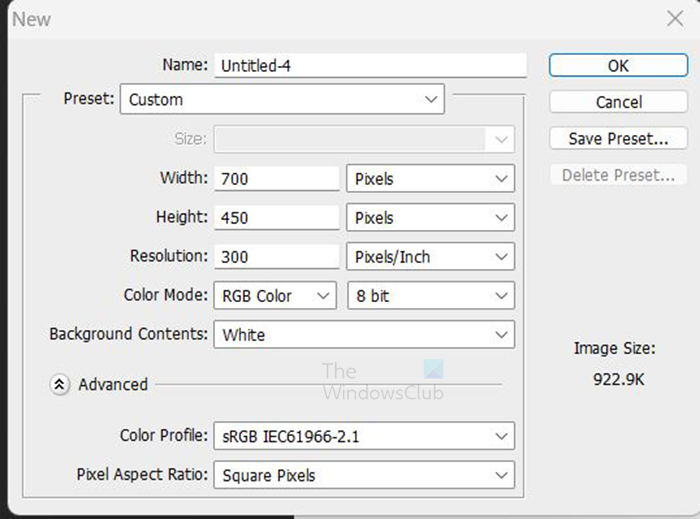
Dikdörtgen Seçim Aracını kullanmanın bu yöntemi çok basittir. Photoshop'u açın ve yeni bir belge oluşturun. Yeni bir belge oluşturmak için şuraya gidin: Dosya Daha sonra Yeni , Yeni Belge Seçenekleri penceresi görünecektir, istediğiniz seçenekleri doldurun ve ardından İyi onaylamak. Çalışmanız için tuval oluşturulacaktır.
Windows 10 için en iyi hesap makinesi
metin oluştur
Tuval oluşturulduktan sonra sol araç çubuğuna gidin ve düğmesine tıklayın. Yatay tip de l (dilerseniz dikey yazım aracını da kullanabilirsiniz). 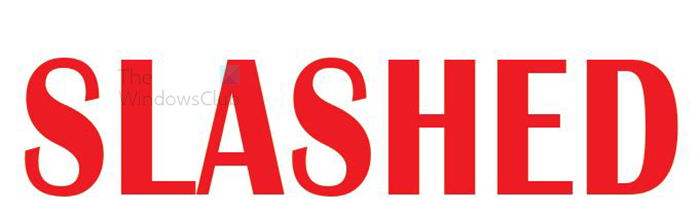
Tuvale tıklayın ve imleç göründüğünde kesmek istediğiniz kelimeyi girin. Yazmayı bitirdiğinizde, düğmesine basın Hareket aracı veya Geçerli değişiklikleri onaylayın simgesi (üst araç çubuğundaki simgeyi işaretleyin). Metin çok büyük veya çok küçükse, üzerine tıklayarak boyutunu değiştirebilirsiniz. Ctrl + T sonra tutun Shift+Alt ve metni yeniden boyutlandırmak için bir noktayı tıklayın, basılı tutun ve sürükleyin. tutma Shift+Alt sürükledikçe, metin yalnızca bir kenar yerine merkezden yeniden boyutlandırılır. Bu, orantılı olarak yeniden boyutlandırmasını sağlayacaktır. Tutarken üst, alt, sol veya sağ noktaları sürükleme Shift+Alt metni iki noktadan (orantılı üst ve alt) yeniden boyutlandırır. Ancak, basılı tutarken çapraz noktayı tıklayıp sürüklerseniz Shift+Alt metni dört taraftan da orantılı olarak yeniden boyutlandırır.
yinelenen metin
Bir sonraki adım, metin katmanını çoğaltmaktır. Bir metin katmanını çoğaltmak için tıklayın ve Katmanlar panelinin altındaki Yeni Katman Oluştur simgesine sürükleyin. Üst menü çubuğuna gidip simgesini tıklayarak da bir metin katmanını çoğaltabilirsiniz. Katman Daha sonra Yinelenen katman . Bir katmanı çoğaltmak için kısayol Ctrl + J .
Bir metnin rengini değiştirme
Metin çoğaltıldığında aynı renkte olacak ve bu da üzerinde çalışmayı zorlaştıracaktır, bu nedenle bir metnin rengini değiştirin. rengi değiştirmek için katmanlardan birine sağ tıklayın ve Karıştırma Seçenekleri'ni seçin. Karıştırma Seçenekleri penceresi göründüğünde, Renk Yerleşimi kelimesini tıklayın, ardından bir renk seçin. Bu renk yalnızca iş amaçlıdır, bu nedenle işiniz bittiğinde istediğiniz renge değiştireceksiniz.

Bu iki renk, kendi renklerinizi seçebilirsiniz. Metinler aynı konumda kalacak, biri diğerinin arkasına gizlenecektir. Sadece iki rengi göstermek için ayrılırlar. Kesimin her ikisinde de doğru olabilmesi için birbirlerinin önüne yerleştirilmeleri gerekir.
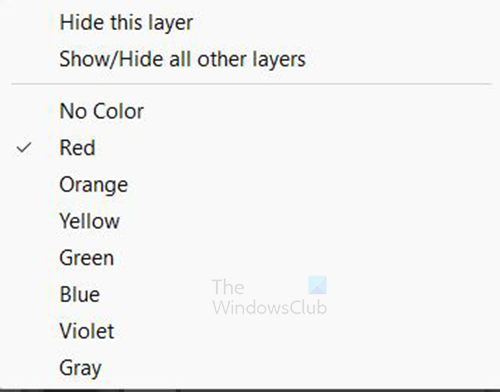
doğum günlerini facebook'tan dışa aktar
Katmana sağ tıklayıp ardından bir renk seçerek katmanları renklendirmeyi seçebilir, yeşil katman için yeşil, kırmızı katman için kırmızı seçebilirsiniz.
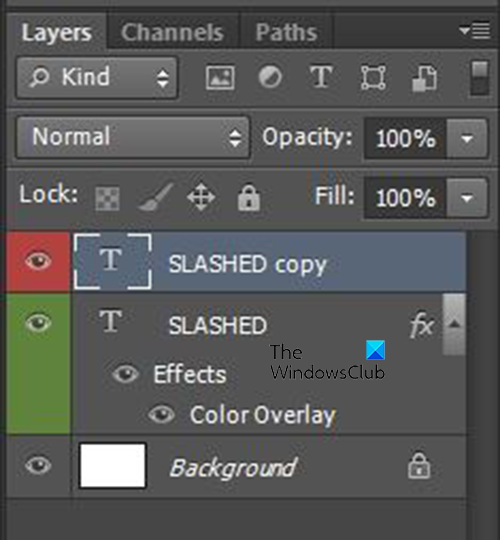
Bunlar, kolay tanımlama için renk kodlu katmanlardır.
Her iki katmanı da rasterleştir
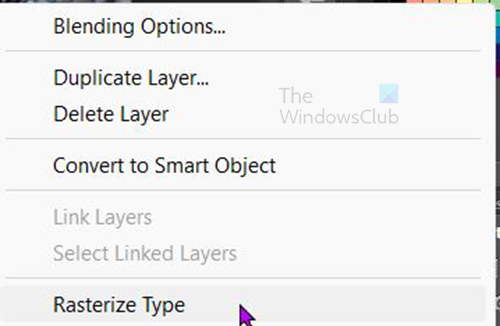
Bir sonraki adım, her iki katmanı da rasterleştirmektir. Katmanları rasterleştirmek için katmanlar paneline gidin, katmanları sağ tıklayın ve bir rasterleştirme türü seçin. Bu, metni düzenlenebilir hale getirir ve araçlar kullanılarak silinebilir veya kesilebilir.
Metni rasterleştirirken yazı tipini değiştiremeyeceğinizi, yazım düzeltmesi yapamayacağınızı vb. unutmayın. Metni rasterleştirmeden önce tüm değişiklikleri ve düzenlemeleri yapın. Ancak, metni rasterleştirdikten sonra renkleri düzenleyebilir ve başka efektler ekleyebilirsiniz.
roblox hata kodu 6 nasıl düzeltilir
Dikdörtgen Seçim Aracıyla Kes
Bir sonraki adım metni kesmektir ve bu yöntem için Dikdörtgen Seçim aracı kullanılacaktır.
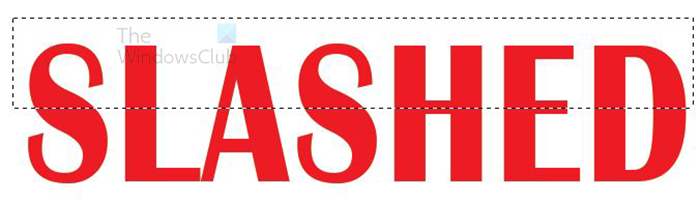
Katmanlardan birini seçin, sol araç çubuğuna gidin ve Dikdörtgen Seçim Aracı . Kesmek istediğiniz yerde (yarım veya çeyrek veya tasarımınıza uyan herhangi bir şey) metnin üzerinde bir dikdörtgen oluşturun. 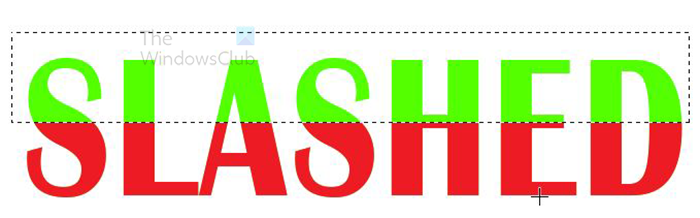
Seçim aracı doğru yerdeyken Sil'e tıklayın. Bu durumda en üst katman olan kırmızı katman seçilir. 'Sil'i tıkladığınızda














